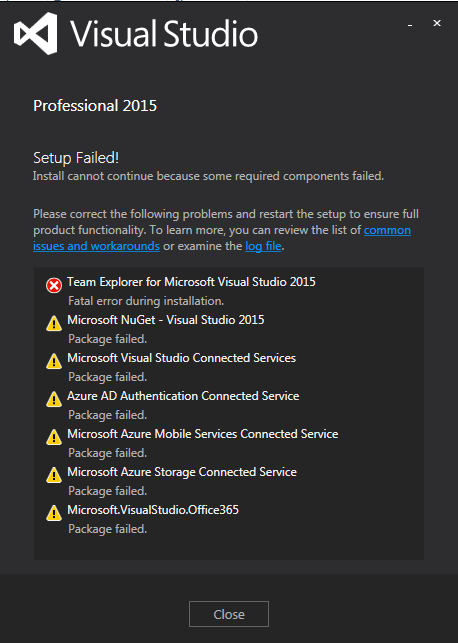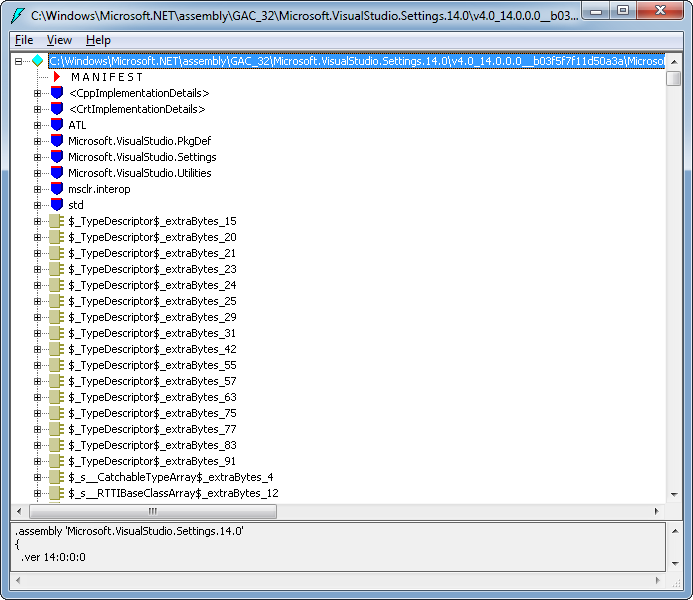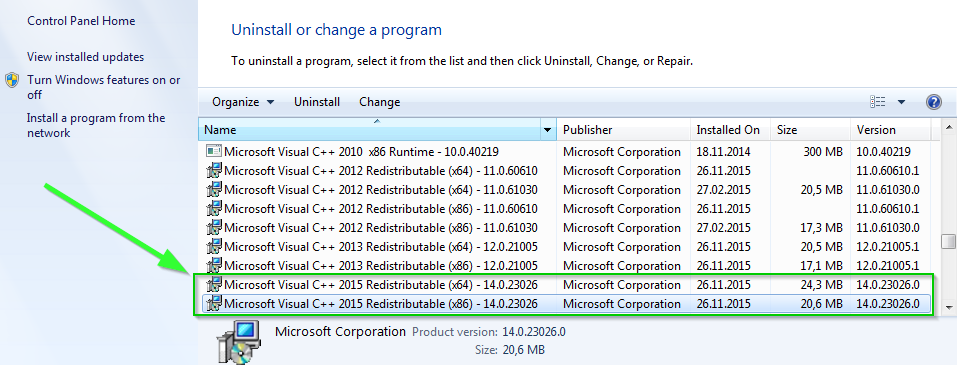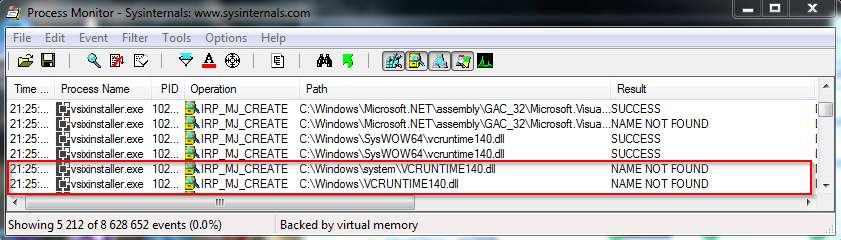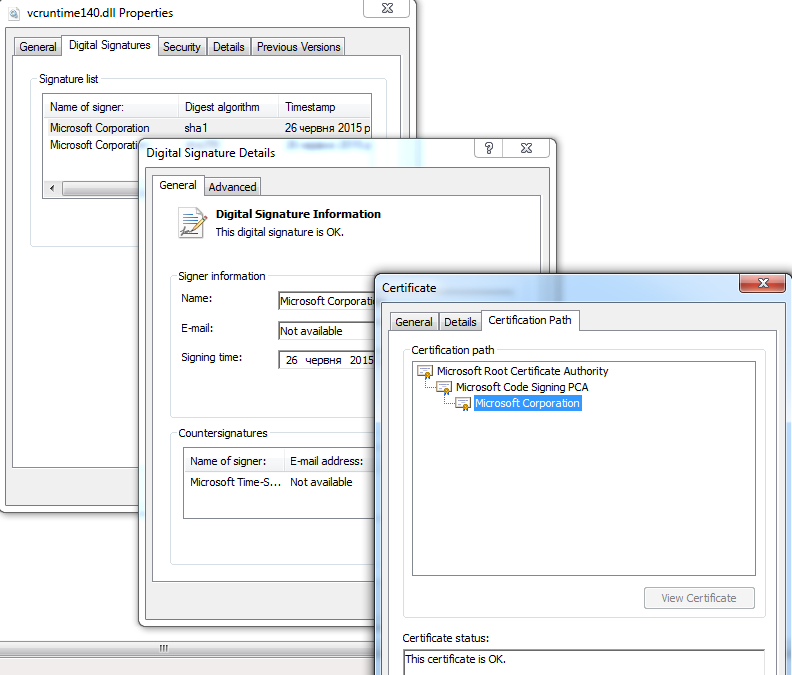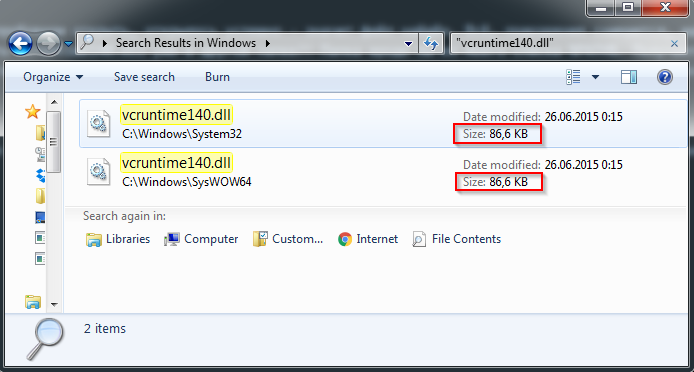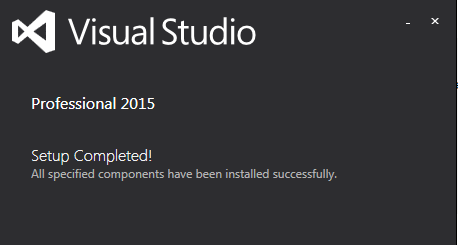Время на прочтение
8 мин
Количество просмотров 119K
Решили мы как-то перевести свой проект на Visual Studio 2015 — там ведь столько захватывающих фич! Вчера вот только решили, а уже сегодня утром я запустил её инсталлятор. Небо было безоблачным, ничто не предвещало беды. Ну что, в самом деле, может пойти не так? Сколько уже этих Visual Studio переставлено — не счесть (я, помнится, ещё 6.0 когда-то ставил). Кто бы мог подумать, что эта тривиальнейшая задача может вылиться в весьма неожиданный забег по граблям длинной почти в целый рабочий день.
Похрустев немного жестким диском, красивый инсталятор показал мне совершенно некрасивое сообщение об ошибке. Вот такое:
Хм. Не поставился значит, Team Explorer и ещё пару минорных пакетов. Ну ок. Закрываем, переустанавливаем. Не помогает. Удаляем студию, перезагружаемся, устанавливаем — та же ошибка. Лезем в Гугл с вопросом об ошибке установки Visual Studio 2015 на этапе инсталляции компонента Team Explorer и понимаем, что проблема это массовая — десятки ссылок с тем же описанием:
1, 2, 3, 4, 5, 6, 7, 8, 9, 10, 11, 12, 13, 14, 15, 16, 17
Отвечают на все эти вопросы специалисты первой линии техподдержки Microsoft, советы которых сводятся к «отключите антивирус», «проверьте чексуму образа со студией», «проверьте диск на ошибки». Ничего из этого, конечно, не помогает, о чём им и рассказывают, после чего они пропадают и больше не отвечают. Очень дружелюбная пользовательская поддержка, ничего не скажешь.
Ну что же, пора включать голову, брать в руки инструменты и разбираться. Поехали.
Итак, всё что у нас есть, это входная точка ошибки — проблема с Team Explorer. И ссылочка на лог-файл на приведённом выше скриншоте. Ну ок, давайте пойдём почитаем что там лог-файл думает о нашей ошибке.
Лог
[15FC:1A18][2015-11-26T17:30:17]i000: MUX: ExecutePackageBegin PackageId: vs_teamExplorerCore
[2118:2240][2015-11-26T17:30:17]i301: Applying execute package: vs_teamExplorerCore, action: Install, path: C:ProgramDataPackage Cache{791295AE-3B0A-3222-9E69-26C8C106E8D1}v14.0.23102packagesTeamExplorerCorevs_teamExplorerCore.msi, arguments: ' MSIFASTINSTALL="7" USING_EXUIH="1"'
[15FC:1A18][2015-11-26T17:31:06]i000: MUX: ExecuteError: Package (vs_teamExplorerCore) failed: Error Message Id: 1722 ErrorMessage: There is a problem with this Windows Installer package. A program run as part of the setup did not finish as expected. Contact your support personnel or package vendor.
[2118:2240][2015-11-26T17:31:09]e000: Error 0x80070643: Failed to install MSI package.
[2118:2240][2015-11-26T17:31:09]e000: Error 0x80070643: Failed to execute MSI package.
[15FC:1A18][2015-11-26T17:31:09]e000: Error 0x80070643: Failed to configure per-machine MSI package.
[15FC:1A18][2015-11-26T17:31:09]i000: MUX: Installation size in bytes for package: vs_teamExplorerCore MaxAppDrive: 0 MaxSysDrive: 440487936 AppDrive: 0 SysDrive: 263573504
[15FC:1A18][2015-11-26T17:31:09]i000: MUX: Return Code:0x80070643 Msi Messages:There is a problem with this Windows Installer package. A program run as part of the setup did not finish as expected. Contact your support personnel or package vendor. Result Detail:0 Restart:None
[15FC:1A18][2015-11-26T17:31:09]i000: MUX: Set Result: Return Code=-2147023293 (0x80070643), Error Message=There is a problem with this Windows Installer package. A program run as part of the setup did not finish as expected. Contact your support personnel or package vendor. , Result Detail=, Vital=True, Package Action=Install, Package Id=vs_teamExplorerCore
[15FC:1A18][2015-11-26T17:31:09]i000: Setting string variable 'BundleResult' to value '1603'
[15FC:1A18][2015-11-26T17:31:09]i319: Applied execute package: vs_teamExplorerCore, result: 0x80070643, restart: None
[15FC:1A18][2015-11-26T17:31:09]e000: Error 0x80070643: Failed to execute MSI package.
Всё, что можно понять из этого лога, это то что компонент ставился-ставился, да что-то не поставился. Бывает, мол, чего уж там. Ну, спасибо большое за информацию!
Ладно, давайте зайдём с другой стороны. Team Explorer это (как и почти всё в современных версиях Visual Studio) — VSIX (компонент, расширение). Ставится отдельно от ядра студии специальной программой VSIXInstaller.exe, которая живёт в C:Program Files (x86)Microsoft Visual Studio 14.0Common7IDE и умеет при установке этих самых VSIX-компонентов писать во временную папку (ну, ту, которая %TEMP%) логи о том, как всё прошло. Идём в %TEMP%, находим по времени ошибки из лога выше файлик, соответствующий установке Team Explorer. Вот он:
Лог
26.11.2015 17:31:01 - Microsoft VSIX Installer
26.11.2015 17:31:01 - -------------------------------------------
26.11.2015 17:31:01 - Initializing Install...
26.11.2015 17:31:01 - Extension Details...
26.11.2015 17:31:01 - Identifier : Microsoft.VisualStudio.TeamFoundation.TeamExplorer.Extensions
26.11.2015 17:31:01 - Name : Team Foundation Team Explorer Extensions
26.11.2015 17:31:01 - Author : Microsoft
26.11.2015 17:31:01 - Version : 14.0.23102
26.11.2015 17:31:01 - Description : Team Foundation extensions for Team Explorer
26.11.2015 17:31:01 - Locale : en-US
26.11.2015 17:31:01 - MoreInfoURL :
26.11.2015 17:31:01 - InstalledByMSI : False
26.11.2015 17:31:01 - SupportedFrameworkVersionRange : [0.0,2147483647.2147483647]
26.11.2015 17:31:01 -
26.11.2015 17:31:06 - SignedBy : Microsoft Corporation
26.11.2015 17:31:06 - Certificate Info : [Subject]
CN=Microsoft Corporation, OU=MOPR, OU=OPC, O=Microsoft Corporation, L=Redmond, S=Washington, C=US
[Issuer]
CN=Microsoft Code Signing PCA 2010, O=Microsoft Corporation, L=Redmond, S=Washington, C=US
[Serial Number]
33000000A81581DB462EBDD9480000000000A8
[Not Before]
05.03.2015 1:42:40
[Not After]
05.06.2016 2:42:40
[Thumbprint]
EFCF3B47C17854AB6E4C63821DE31A59B24D62B2
26.11.2015 17:31:06 - Supported Products :
26.11.2015 17:31:06 - Microsoft.VisualStudio.IntegratedShell
26.11.2015 17:31:06 - Version : [14.0]
26.11.2015 17:31:06 - Microsoft.VisualStudio.Express_All
26.11.2015 17:31:06 - Version : [14.0]
26.11.2015 17:31:06 -
26.11.2015 17:31:06 - References :
26.11.2015 17:31:06 -
26.11.2015 17:31:06 - Searching for applicable products...
26.11.2015 17:31:06 - System.TypeInitializationException: The type initializer for 'VSIXInstaller.SupportedSKUs' threw an exception. ---> System.BadImageFormatException: Could not load file or assembly 'Microsoft.VisualStudio.Settings.14.0.dll' or one of its dependencies. is not a valid Win32 application. (Exception from HRESULT: 0x800700C1)
at VSIXInstaller.SupportedSKUs.AddInstalledIsolatedShells(Version vsVersion)
at VSIXInstaller.SupportedSKUs..cctor()
--- End of inner exception stack trace ---
at VSIXInstaller.SupportedSKUs.get_SupportedSKUsList()
at VSIXInstaller.App.InitializeInstall(Boolean isRepairSupported)
at VSIXInstaller.App.OnStartup(StartupEventArgs e)
26.11.2015 17:31:06 - System.TypeInitializationException: The type initializer for 'VSIXInstaller.SupportedSKUs' threw an exception. ---> System.BadImageFormatException: Could not load file or assembly 'Microsoft.VisualStudio.Settings.14.0.dll' or one of its dependencies. is not a valid Win32 application. (Exception from HRESULT: 0x800700C1)
at VSIXInstaller.SupportedSKUs.AddInstalledIsolatedShells(Version vsVersion)
at VSIXInstaller.SupportedSKUs..cctor()
--- End of inner exception stack trace ---
at VSIXInstaller.SupportedSKUs.get_SupportedSKUsList()
at VSIXInstaller.App.OnExit(ExitEventArgs e)
Ну, тут уже побольше всякого интересного написано, конечно. Нас интересует первый момент, когда что-то пошло не так. Вот он:
26.11.2015 17:31:06 - System.TypeInitializationException: The type initializer for 'VSIXInstaller.SupportedSKUs' threw an exception. ---> System.BadImageFormatException: Could not load file or assembly 'Microsoft.VisualStudio.Settings.14.0.dll' or one of its dependencies. is not a valid Win32 application. (Exception from HRESULT: 0x800700C1)
Хм, произошла ошибка при попытке загрузить сборку Microsoft.VisualStudio.Settings.14.0.dll. Первой моей мыслью было то, что студия как-то запуталась в порядке установки своих компонентов и пытается использовать при установке что-то, что ещё не установилось куда надо. Так, есть у нас в системе такая библиотека?
Оказалось — есть. Лежит в GAC, там где ей и положено лежать:
Так, что же получается? Сборка есть, она находится там, где нужно, но не загружается. Может быть, битая? Берём IL DASM, загружаем — всё ок.
Может быть умельцы из Microsoft сумели написать такой инсталлятор, у которого иногда получается не найти сборку в GAC? Берём Process Monitor, добавляем в него фильтр на открытие файлов и снова запускаем инсталлятор студии. Доходим до ошибки, смотрим логи.
Так, инсталлятор ищет Microsoft.VisualStudio.Settings.14.0.dll и находит её ровно там, где она и должна быть — в GAC. Ок, что же не так?
Читаем ещё раз сообщение об ошибке: «System.BadImageFormatException: Could not load file or assembly ‘Microsoft.VisualStudio.Settings.14.0.dll’ or one of its dependencies. is not a valid Win32 application.». Так, если сама Microsoft.VisualStudio.Settings.14.0.dll есть и валидна — может быть дело в одной из её зависимостей? Возвращаемся в Process Monitor и смотрим что там загружается непосредственно после нашей сборки.
Ага, vcruntime140.dll загружается. Это redistributable-библиотека от Visual Studio 2015. Ну, она-то точно должна была поставиться на одном из первых этапов установки! Но давайте проверим, чем уже чёрт не шутит.
Проверка раз — в списке установленных программ:
Проверка два — в папке C:WindowsSysWOW64:
Проверка три — это, собственно, «SUCCESSS» в логе Process Monitor:
Последняя проверка — вообще железобетонный аргумент: видите, поискали, попробовали открыть, открылось успешно — значит файл найдён. Всё, подозрения снимаются, идём дальше. Так, какую-же библиотеку инсталлятор VSIX пытается подгрузить следующей по логами Process Monitor?
Как это опять vcruntime140.dll уже в другой папке?! Получается, найдя vcruntime140.dll в папке C:WindowsSysWOW64 и успешно её открыв (а мы знаем что так и было по логам выше!) загрузчик зависимостей всё-же почему-то счёл её недостаточно хорошей и отбросил. Как же так?! Это что — не майкрософтовская библиотека? Смотрим свойства:
Да нет, нормальная библиотека. Почему же не загрузилась? Давайте посмотрим на неё внимательнее. Для этого в составе любой версии Visual Studio есть отличная утилита dumpbin. Запускаем её с вот такими ключами:
dumpbin /headers c:windowsSysWOW64vcruntime140.dll
и смотрим на результаты:
Microsoft (R) COFF/PE Dumper Version 10.00.40219.01
Copyright (C) Microsoft Corporation. All rights reserved.
Dump of file c:windowsSysWOW64vcruntime140.dll
PE signature found
File Type: DLL
FILE HEADER VALUES
8664 machine (x64)
7 number of sections
558CE2FF time date stamp Fri Jun 26 08:28:31 2015
0 file pointer to symbol table
0 number of symbols
F0 size of optional header
2022 characteristics
Executable
Application can handle large (>2GB) addresses
DLL
....
Подождите-подождите… А почему это ты, библиотечка, 64-битная?! Ты же лежишь в папке C:windowsSysWOW64, где вообще-то место только 32-битным библиотекам! А ну-ка давайте посмотрим, что же тогда лежит в C:WindowsSystem32?
А то же самое (кто не верит в размер — можете проверить каким-нибудь WinMerge, они идентичны). Вы уже уловили, в чём суть? Ошибка закралась в инсталятор Redistributable-компонентов, входящий в инсталятор Visual Studio 2015 — он просто ставит 64-битные версии рантайм-библиотек и в папку для 64-битных библиотек (C:WindowsSystem32) и в папку для 32-битных (c:windowsSysWOW64). В итоге при дальнейшей попытке использования 64-битной версии всё будет ок, а вот при попытке загрузки 32-битной версии будет то, что мы увидели при установке Team Explorer — загадочные ошибки вообще без упоминания библиотеки vcruntime140.dll и Redistributable-пакета. И делай, что хочешь.
А что же мы хотим делать? А удалить x86-часть Redistributable-пакета Visual Studio 2015, скачать её отдельно с сайта Microsoft и переустановить. Сюрприз — на сайте Microsoft версия правильная, она установит 32-битную версию библиотеки в C:windowsSysWOW64, после чего можно перезапустить установку Visual Studio 2015 и она успешно дойдёт до конца!
Happy end.
Осталось как-то объяснить начальству почему это я целый день устанавливал Visual Studio, если с этим дети в третьем классе за час справляются. В общем-то ради этой цели и была написана данная статья, а уж зачем вы её прочли — я не знаю 
P.S. Справедливости ради следует отметить, что поиск по той же проблеме с упоминанием слов «redistributable» и «vcruntime140» всё-таки выводит на одиноко валяющийся на обочине Stackoverflow вопрос с правильным ответом (кто-то прошел тот же путь, что и я!), который в виду своей низкой оценки(«+1» на момент написания статьи) не воспринимается людьми, как настоящее решение проблемы. Не будем забирать у автора того ответа пальму первенства и плодить лишние сущности, если описанная в статье проблема коснулась и вас, а предложенное решение помогло — вы можете проголосовать за этот ответ на Stackoverflow.
Yes, Brian.
I agree.
The only solution for me was to completely remove EVERY program on my system that had «2015» in its program name (using the terrific Revo Uninstaller and running under «Quick Uninstall» after selecting each program in the listing.
That does a «bulk» uninstall so you do not have to do it manually one after the other). This too AGES. (Make sure each program relates to Visual Studio though…all mine did.)
I then went through each step outlined in Brian Stewart’s answer on Jan 28th at 19:00. I chose to install EVERYTHING in the Visual Studio installation (may as well just in case of need!) At the end of the install I found I had 77 programs now installed with the number «2015» in the program name.
Note that after the completion of the Install from the downloaded «ISO» (run under «Admin» authority) there was one final re-run of the Install again from the ISO (using «Repair» this time) to finally fix a «NuGet» package failure.
After that all was 100% correct. (With no need to re-install the C++ libraries)
I then performed a shutdown and restart and tested Visual Studio, loading a project I had previously created. (If you do not have one, then just try creating a project).
You may get errors associated with settings files missing, such as:
Page ‘3185ed96-1cbd-4381-a439-636973542e50’ not found.
You must then exit Visual Studio and perform these commands from a CMD prompt (elevated to Administrator) in order. After each Visual Objects IDE opens up, close it and run the next command.
1.devenv.exe /safemode
2.devenv.exe /resetskippkgs
3.devenv.exe /installvstemplates
4.devenv.exe /resetsettings
5.devenv.exe /resetuserdata
Then perform a final shutdown/start-up and everything should work fine.
So after all this, I finally performed an «image» backup of my whole system so that if needs be I can at least re-install my system with Visual Studio correctly installed.
Brickbats to Microsoft for making installation of Visual Studio so painful.
After years of paying good dollars for this great programming environment I was a little annoyed that now it is free to everyone, but I guess Microsoft is making us pay in some way with our patience. LOL 
It was a very long and tedious procedure, but everything now installed without error.
Thanks so much to Brian Stewart for pointing us all in the right direction.
Hi
I am trying to install Visual Studio 2015 and During installation I get Error Message «Team Explorer for Microsoft Visual Studio 2015» Fatal Error During installation.
I have checked chkdsk command and no hard disk error found. I have ran Installer from Web/ burning ISO and downloading all files in my computer and running from there . I am consistently getting above error.
Looking at log it seems that Visual Studio installer identifies that Team_Explorer is missing and trying to install but it ends with Message»You must first install Visual Studio first before installing Team
Explorer» Am I suppose to install Team_Explorer before Visual Studion install?
Note: I am installing Visual Studio with customized option with only Python option selected.
Here is log entries which has Team_Explorer in message
9]i000: Registry key not found. Key = ‘SOFTWAREMicrosoftDevDivvsServicing14.0teamExplorerCore’; variable = ‘teamExplorercore_DetectKeyExists’
[1834:1888][2015-10-17T08:22:29]i000: Setting numeric variable ‘teamExplorercore_DetectKeyExists’ to value 0
[1834:1888][2015-10-17T08:22:29]i000: Setting numeric variable ‘testtoolscore_DetectKeyExists’ to value 1
[1834:1888][2015-10-17T08:22:29]i000: Setting numeric variable ‘TraceReloggerCLSIDExists32’ to value 1
[1834:1888][2015-10-17T08:22:29]i000: Setting numeric variable ‘TraceReloggerCLSIDExists64’ to value 1
****
[1834:1888][2015-10-17T08:22:29]i000: MUX: Adding package: vs_teamExplorerCore to package detect list
[1834:1888][2015-10-17T08:22:29]i000: MUX: Reset Result
[1834:1888][2015-10-17T08:22:29]i000: MUX: Reset Result
[1834:1888][2015-10-17T08:22:29]i000: MUX: Adding package: vs_teamExplorerCoreRes_enu to package detect list
[1834:1888][2015-10-17T08:22:29]i000: MUX: Reset Result
[1834:1888][2015-10-17T08:22:29]i000: MUX: Reset Result
[1834:1888][2015-10-17T08:22:29]i000: MUX: Adding package: aspnetwebfxtoolsvs14 to package detect list
[1834:1888][2015-10-17T08:22:29]i000: MUX: Reset Result
[1834:1888][2015-10-17T08:22:29]i000: MUX: Reset Result
**************9]i101: Detected package: vs_teamExplorerCore, state: Absent, cached: None
[1834:1888][2015-10-17T08:22:29]i101: Detected package: vs_teamExplorerCoreRes_enu, state: Absent, cached: None
[1834:1888][2015-10-17T08:22:29]i101: Detected package: aspnetwebfxtoolsvs14, state: Absent, cached: None
*************************
8]i000: MUX: Non-MSP vital package found: vs_teamExplorerCore
[1834:1888][2015-10-17T08:22:38]i052: Condition ‘NOT IsLanguagePack OR teamExplorercore_DetectKeyExists’ evaluates to true.
[1834:1888][2015-10-17T08:22:38]i000: Setting string variable ‘WixBundleRollbackLog_vs_teamExplorerCoreRes_enu’ to value ‘C:UsersTestAppDataLocalTempdd_vs_community_20151017082226_108_vs_teamExplorerCoreRes_enu_rollback.log’
[1834:1888][2015-10-17T08:22:38]i000: Setting string variable ‘WixBundleLog_vs_teamExplorerCoreRes_enu’ to value ‘C:UsersTestAppDataLocalTempdd_vs_community_20151017082226_108_vs_teamExplorerCoreRes_enu.log’
[1834:1888][2015-10-17T08:22:38]i000: MUX: Non-MSP vital package found: vs_teamExplorerCoreRes_enu
[1834:1888][2015-10-17T08:22:38]i000: Setting string variable ‘WixBundleRollbackLog_aspnetwebfxtoolsvs14’ to value ‘C:UsersTestAppDataLocalTempdd_vs_community_20151017082226_109_aspnetwebfxtoolsvs14_rollback.log’
[1834:1888][2015-10-17T08:22:38]i000: Setting string variable ‘WixBundleLog_aspnetwebfxtoolsvs14’ to value ‘C:UsersTestA
*******************
8]i201: Planned package: vs_teamExplorerCore, state: Absent, default requested: Present, ba requested: Present, execute: Install, rollback: Uninstall, cache: Yes, uncache: No, dependency: Register
[1834:1888][2015-10-17T08:22:38]i201: Planned package: vs_teamExplorerCoreRes_enu, state: Absent, default requested: Present, ba requested: Present, execute: Install, rollback: Uninstall, cache: Yes, uncache: No, dependency: Register
[1834:1888][2015-10-17T08:22:38]i201: Planned package: aspnetwebfxtoolsvs14, state: Absent, default requested: Present, ba requested: Present, execute: Install, rollback: Uninstall, cache: Yes, uncache: No, dependency: Register
[1834:1888][2015-10-17T08:22:38]i20
*******************************
3]i000: Setting string variable ‘WixBundleRollbackLog_vs_teamExplorerCore’ to value ‘C:UsersTestAppDataLocalTempdd_vs_community_20151017082226_248_vs_teamExplorerCore_rollback.log’
[1834:1888][2015-10-17T08:23:23]i000: Setting string variable ‘WixBundleLog_vs_teamExplorerCore’ to value ‘C:UsersTestAppDataLocalTempdd_vs_community_20151017082226_248_vs_teamExplorerCore.log’
[1834:1888][2015-10-17T08:23:23]i000: MUX: Non-MSP vital package found: vs_teamExplorerCore
[1834:1888][2015-10-17T08:23:23]i052: Condition ‘NOT IsLanguagePack OR teamExplorercore_DetectKeyExists’ evaluates to true.
******
3]i201: Planned package: vstf_testExecCore, state: Absent, default requested: Present, ba requested: Present, execute: Install, rollback: Uninstall, cache: Yes, uncache: No, dependency: Register
[1834:1888][2015-10-17T08:23:23]i201: Planned package: vstf_testExecCoreRes_enu, state: Absent, default requested: Present, ba requested: Present, execute: Install, rollback: Uninstall, cache: Yes, uncache: No, dependency: Register
[1834:1888][2015-10-17T08:23:23]i201: Planned package: vs_teamExplorerCore, state: Absent, default requested: Present, ba requested: Present, execute: Install, rollback: Uninstall, cache: Yes, uncache: No, dependency: Register
[1834:1888][2015-10-17T08:23:23]i201: Planned package: vs_teamExplorerCoreRes_enu, state: Absent, default requested: Present, ba requested: Present, execute: Install, rollback: Uninstall, cache: Yes, uncache: No, dependency: Register
[1834:1888][2015-10-17T08:23:23]i201: Planned package: aspnetwebfxtoolsvs14, state: Absent, default requested: Present, ba requested: None, execute: None, rollback: None, cache: No, uncache: No, dependency: None
********************************************
i305: Verified acquired payload: vstf_testExecCoreRes_enu at path: C:ProgramDataPackage Cache.unverifiedvstf_testExecCoreRes_enu, moving to: C:ProgramDataPackage Cache{B57097EF-5F38-348C-8081-4D0F0B78757E}v14.0.23102packagesTestAgentServiceenuvstf_testExecCoreRes_enu.msi.
[1834:0C28][2015-10-17T08:24:51]i000: MUX: Source confirmed
[1834:0C28][2015-10-17T08:24:51]i304: Verified existing payload: vs_teamExplorerCore at path: C:DownloadVS_CommunityInstallerpackagesTeamExplorerCorevs_teamExplorerCore.msi.
[1834:0C28][2015-10-17T08:24:51]i338: Acquiring package: vs_teamExplorerCore, payload: vs_teamExplorerCore, copy from: C:DownloadVS_CommunityInstallerpackagesTeamExplorerCorevs_teamExplorerCore.msi
[0D74:1A30][2015-10-17T08:24:51]i304: Verified existing payload: vs_teamExplorerCore at path: C:ProgramDataPackage Cache.unverifiedvs_teamExplorerCore.
[0D74:1A30][2015-10-17T08:24:51]i305: Verified acquired payload: vs_teamExplorerCore at path: C:ProgramDataPackage Cache.unverifiedvs_teamExplorerCore, moving to: C:ProgramDataPackage Cache{791295AE-3B0A-3222-9E69-26C8C106E8D1}v14.0.23102packagesTeamExplorerCorevs_teamExplorerCore.msi.
[1834:0C28][2015-10-17T08:24:51]i000: MUX: Source confirmed
********************************************
][2015-10-17T08:24:57]i304: Verified existing payload: cabCC98A656FE3BC5133D9AEC0E54E3D662 at path: C:DownloadVS_CommunityInstallerpackagesTeamExplorerCorecab1.cab.
[1834:0C28][2015-10-17T08:24:57]i338: Acquiring package: vs_teamExplorerCore, payload: cabCC98A656FE3BC5133D9AEC0E54E3D662, copy from: C:DownloadVS_CommunityInstallerpackagesTeamExplorerCorecab1.cab
[0
**********************************
[1834:0C28][2015-10-17T08:24:51]i000: MUX: Source confirmed
[1834:0C28][2015-10-17T08:24:51]i304: Verified existing payload: vs_teamExplorerCore at path: C:DownloadVS_CommunityInstallerpackagesTeamExplorerCorevs_teamExplorerCore.msi.
[1834:0C28][2015-10-17T08:24:51]i338: Acquiring package: vs_teamExplorerCore, payload: vs_teamExplorerCore, copy from: C:DownloadVS_CommunityInstallerpackagesTeamExplorerCorevs_teamExplorerCore.msi
[0D74:1A30][2015-10-17T08:24:51]i304: Verified existing payload: vs_teamExplorerCore at path: C:ProgramDataPackage Cache.unverifiedvs_teamExplorerCore.
[0D74:1A30][2015-10-17T08:24:51]i305: Verified acquired payload: vs_teamExplorerCore at path: C:ProgramDataPackage Cache.unverifiedvs_teamExplorerCore, moving to: C:ProgramDataPackage Cache{791295AE-3B0A-3222-9E69-26C8C106E8D1}v14.0.23102packagesTeamExplorerCorevs_teamExplorerCore.msi.
[1834:0C28][2015-10-17T08:24:51]i000: MUX: Source confirmed
********************************************
[1834:0C28][2015-10-17T08:24:57]i304: Verified existing payload: cabCC98A656FE3BC5133D9AEC0E54E3D662 at path: C:DownloadVS_CommunityInstallerpackagesTeamExplorerCorecab1.cab.
[1834:0C28][2015-10-17T08:24:57]i338: Acquiring package: vs_teamExplorerCore, payload: cabCC98A656FE3BC5133D9AEC0E54E3D662, copy from: C:DownloadVS_CommunityInstallerpackagesTeamExplorerCorecab1.cab
[0D74:1A30][2015-10-17T08:24:57]i304: Verified existing payload: cabCC98A656FE3BC5133D9AEC0E54E3D662 at path: C:ProgramDataPackage Cache.unverifiedcabCC98A656FE3BC5133D9AEC0E54E3D662.
[0D74:1A30][2015-10-17T08:24:57]i305: Verified acquired payload: cabCC98A656FE3BC5133D9AEC0E54E3D662 at path: C:ProgramDataPackage Cache.unverifiedcabCC98A656FE3BC5133D9AEC0E54E3D662, moving to: C:ProgramDataPackage Cache{791295AE-3B0A-3222-9E69-26C8C106E8D1}v14.0.23102packagesTeamExplorerCorecab1.cab.
[1834:0C28][2015-10-17T08:24:57]i000: MUX: Source confirmed
[1834:0C28][2015-10-17T08:24:58]i304: Verified existing payload: vs_teamExplorerCoreRes_enu at path: C:DownloadVS_CommunityInstallerpackagesTeamExplorerenuvs_teamExplorerCoreRes_enu.msi.
[1834:0C28][2015-10-17T08:24:58]i338: Acquiring package: vs_teamExplorerCoreRes_enu, payload: vs_teamExplorerCoreRes_enu, copy from: C:DownloadVS_CommunityInstallerpackagesTeamExplorerenuvs_teamExplorerCoreRes_enu.msi
[0D74:1A30][2015-10-17T08:24:58]i304: Verified existing payload: vs_teamExplorerCoreRes_enu at path: C:ProgramDataPackage Cache.unverifiedvs_teamExplorerCoreRes_enu.
[0D74:1A30][2015-10-17T08:24:58]i305: Verified acquired payload: vs_teamExplorerCoreRes_enu at path: C:ProgramDataPackage Cache.unverifiedvs_teamExplorerCoreRes_enu, moving to: C:ProgramDataPackage Cache{02138196-59F1-3672-9FB9-BF868075952E}v14.0.23102packagesTeamExplorerenuvs_teamExplorerCoreRes_enu.msi.
[1834:0C28][2015-10-17T08:24:58]i000: MUX: Source confirmed
************************************************
[1834:1888][2015-10-17T08:36:28]i000: MUX: ExecutePackageBegin PackageId: vs_teamExplorerCore
[0D74:1558][2015-10-17T08:36:28]i301: Applying execute package: vs_teamExplorerCore, action: Install, path: C:ProgramDataPackage Cache{791295AE-3B0A-3222-9E69-26C8C106E8D1}v14.0.23102packagesTeamExplorerCorevs_teamExplorerCore.msi, arguments: ‘ MSIFASTINSTALL=»7″
USING_EXUIH=»1″‘
[1834:1888][2015-10-17T08:36:28]i000: MUX: ExecuteError: Package (vs_teamExplorerCore) failed: Error Message Id: -2147483648 ErrorMessage: You must first install Microsoft Visual Studio before installing this product.
[0D74:1558][2015-10-17T08:36:28]e000: Error 0x80070643: Failed to install MSI package.
**************************************************
[1834:1888][2015-10-17T08:36:28]i000: MUX: Installation size in bytes for package: vs_teamExplorerCore MaxAppDrive: 0 MaxSysDrive: 442368 AppDrive: 0 SysDrive: 53248
[1834:1888][2015-10-17T08:36:28]i000: MUX: Return Code:0x80070643 Msi Messages:You must first install Microsoft Visual Studio before installing this product. Result Detail:0 Restart:None
[1834:1888][2015-10-17T08:36:28]i000: MUX: Set Result: Return Code=-2147023293 (0x80070643), Error Message=You must first install Microsoft Visual Studio before installing this product., Result Detail=, Vital=True, Package Action=Install, Package Id=vs_teamExplorerCore
[1834:1888][2015-10-17T08:36:28]i000: Setting string variable ‘BundleResult’ to value ‘1603’
[1834:1888][2015-10-17T08:36:28]i319: Applied execute package: vs_teamExplorerCore, result: 0x80070643, restart: None
[1834:1888][2015-10-17T08:36:28]e000: Error 0x80070643: Failed to execute MSI package.
[1834:1888][2015-10-17T08:36:28]i000: MUX: ExecutePackageBegin PackageId: vs_teamExplorerCore
[0D74:1558][2015-10-17T08:36:28]i318: Skipped rollback of package: vs_teamExplorerCore, action: Uninstall, already: Absent
[1834:1888][2015-10-17T08:36:28]i000: MUX: Installation size in bytes for package: vs_teamExplorerCore MaxAppDrive: 0 MaxSysDrive: 0 AppDrive: 0 SysDrive: 0
[1834:1888][2015-10-17T08:36:28]i000: MUX: Return Code:0x0 Msi Messages:You must first install Microsoft Visual Studio before installing this product. Result Detail:0 Restart:None
[1834:1888][2015-10-17T08:36:28]i000: MUX: Reset execution Result
[1834:1888][2015-10-17T08:36:28]i000: MUX: Reset Result
[1834:1888][2015-10-17T08:36:28]i000: Setting string variable ‘BundleResult’ to value ‘1603’
[1834:1888][2015-10-17T08:36:28]i319: Applied rollback package: vs_teamExplorerCore, result: 0x0, restart: None
[0D74:1558][2015-10-17T08:36:28]i351: Removing cached package: vs_teamExplorerCore, from path: C:ProgramDataPackage Cache{791295AE-3B0A-3222-9E69-26C8C106E8D1}v14.0.23102
[0D74:1558][2015-10-17T08:36:28]i372: Session end, registration key: SOFTWAREMicrosoftWindowsCurrentVersionUninstall{50b32652-69d2-4b93-9316-edcd12067b8b}, resume: ARP, restart: None, disable resume: No
[0D74:1558][2015-10-17T08:36:28]i371: Updating session, registration key: SOFTWAREMicrosoftWindowsCurrentVersionUninstall{50b32652-69d2-4b93-9316-edcd12067b8b}, resume: ARP, restart initiated: No, disable resume: No
[1834:1888][2015-10-17T08:36:28]i000: MUX: Apply Complete: Disk Space Used in bytes for Installation: MaxAppDrive: 0 MaxSysDrive: 1044697088 AppDrive: 0 SysDrive: 992497664
[1834:1888][2015-10-17T08:36:28]i000: MUX: Free Disk Space after install: SystemDrive C: 433804869632 bytes AppDrive C: 433804869632 bytes
[1834:1888][2015-10-17T08:36:28]i000: MUX: Go to Finished page.
[1834:1888][2015-10-17T08:36:28]i000: MUX: Watson Bucketting Parameters
[1834:1888][2015-10-17T08:36:28]i000: MUX: P1 — vs_community
[1834:1888][2015-10-17T08:36:28]i000: MUX: P2 — 14.0.23107.10
Thanks
У меня такая же проблема, как и все остальные при установке Visual Studio 2015 с обновлением 1. Ошибка в установке Team Explorer, и, насколько я могу судить, она вызвана той же ошибкой, изложенной в этом вопросе (Несколько ошибок Установка Visual Studio 2015 Community Edition). Я попробовал шаги, описанные в ответах на этот вопрос, включая ответ на русском языке. Тем не менее, установка все еще не работает в одной точке. Я сейчас нахожусь на своем пути и из идей, чтобы попробовать.
Может ли кто-нибудь помочь?
Ответ 1
Ну, я закончил открытие технической поддержки с Microsoft для решения моей проблемы. Они нашли проблему ниже в моих файлах журнала:
Актуальная проблема
Во время установки VS 2015 есть несколько пакетов VSIX установленным с помощью пользовательских действий. Например: TeamExplorer.vsix — это выполняется через пользовательское действие, а пакет TeamExplorer.vsix устанавливает Комбинированные файлы Team Explorer
мы обнаружили, что все пакеты VSIX не могут быть установлены. В результате VS не удается установить. Согласно лозунгу расслоения:
[2284: 0D4C] [2016-01-20T12: 53: 42] i301: Применение пакета выполнения: nugetvs, действие: Установить, путь: C:ProgramDataPackage Кэш {4BE72B6B-1E33-3D51-82CE-AE9702AA2664} v3.3.0.167пакетыWPTNuGetVisualStudio14.msi, аргументы: ‘ARPSYSTEMCOMPONENT = «1» MSIFASTINSTALL = «7» ‘ [29A0: 2B30] [2016-01-20T12: 54: 11] i000: MUX: ExecuteError: Пакет (nugetvs) не удалось: Идентификатор сообщения об ошибке: 1722 ErrorMessage: есть проблема с этим пакетом установщика Windows. Программа, выполняемая как часть установка не завершилась так, как ожидалось. Обратитесь в службу поддержки или поставщика пакетов. [2284: 0D4C] [2016-01-20T12: 54: 12] e000: ошибка 0x80070643: Не удалось установить пакет MSI. [2284: 0D4C] [2016-01-20T12: 54: 12] e000: Ошибка 0x80070643: не удалось выполнить пакет MSI. [29A0: 2B30] [2016-01-20T12: 54: 12] e000: ошибка 0x80070643: Не удалось настроить пакет MSI для каждой машины.
В соответствии с журналами VSIX мы обнаружили, что для большинства VSIX отказ пакетов (например VSIXInstaller_43a2c244-da76-4e26-b086-0341b7e77c1f.log):
System.MissingMethodException: метод не найден: «System.Collections.Generic.IEnumerable`1 Microsoft.VisualStudio.ExtensionManager.IInstallableExtension.get_InvalidCertificateInformation()». в VSIXInstaller.App.LogSignatureDetails(расширение IExtension) в VSIXInstaller.App.LogExtensionDetails(расширение IExtension) в VSIXInstaller.App.InitializeInstall(Boolean isRepairSupported) в VSIXInstaller.App.OnStartup(StartupEventArgs e)
мы обнаружили аналогичный Bug 177561: сборка Slipstream не исправлена (окончательная первоначальная версия) MSI, которые уже установлены другим (меньшим) пакетом и его все еще в активном состоянии. Я проверяю свою продуктивную группу и получаю к вам.
Как вы можете видеть, это известная проблема с Microsoft. Я попросил альтернативные предложения, чтобы установить это, и представитель службы поддержки попросил меня сделать чистую установку с версией non-update 1 VS Enterprise 2015. Следуя приведенным ниже инструкциям, выполните чистую установку, и она сработала.
Фактическое решение
- Удалите Visual Studio 2015 Enterprise из программ и функций
- Я также удалил среды выполнения С++ 2015 и библиотеки Entity Framework 2015, а также
- Перезагрузите компьютер, если появится запрос
- Переименовать или удалить папки —
- C:Program Files (x86)Microsoft Visual Studio 14.0
- C:Program FilesMicrosoft Visual Studio 14.0
- C:usersuserDocumentsVisual Studio 2015
- C:UsersпользовательAppDataRoamingMicrosoftVisualStudio14,0
- C:UsersпользовательAppDataLocalMicrosoftVisualStudio14,0
- C:UsersпользовательAppDataLocalMicrosoftVSCommon14,0
- Перейдите в редактор реестра (start → run → regedit) и удалите/переименуйте следующие реестры —
- HKEY_LOCAL_MACHINESOFTWAREWow6432NodeMicrosoftVisualStudio14,0
- HKEY_LOCAL_MACHINESOFTWAREMicrosoftVisualStudio14,0
- HKEY_CURRENT_USERSoftwareMicrosoftVisualStudio14,0
- HKEY_CURRENT_USERSoftwareMicrosoftVisualStudio14.0_Config
- закрыть все экземпляры Visual Studio
- скачать RTM для Visual Studio 2015 Enterprise не обновлять 1
- Извлеките файл .iso с помощью средства извлечения, например WinRar.
- Удалить% temp% перед тем, как начать установку Visual Studio 2015.
- Установите Visual Studio 2015 с помощью этого извлеченного установщика установки
И… тада, установка наконец-то была успешной! Я надеюсь, что это поможет другим, у которых есть аналогичная проблема, которая не решена путем восстановления только времени выполнения С++.
Как только RTM был успешно установлен, я смог запустить установщик обновления 1 и обновить его успешно. С тех пор я также установил обновление 2 без проблем.
Ответ 2
Чтобы сделать это проще, вот пакетный файл для очистки перед установкой Visual Studio 2015.
@echo.
@echo This will remove all files, directories and registry keys about VISUAL STUDIO 2015
@echo.
@pause
rd "C:Program Files (x86)Microsoft Visual Studio 14.0" /S
rd "C:Program FilesMicrosoft Visual Studio 14.0" /S
rd "C:%homepath%DocumentsVisual Studio 2015" /S
rd "C:%homepath%AppDataRoamingMicrosoftVisualStudio14.0" /S
rd "C:%homepath%AppDataLocalMicrosoftVisualStudio14.0" /S
rd "C:%homepath%AppDataLocalMicrosoftVSCommon14.0" /S
@echo.
@echo Removing Registry Keys
@pause
REG DELETE HKEY_LOCAL_MACHINESOFTWAREWow6432NodeMicrosoftVisualStudio14.0
REG DELETE HKEY_LOCAL_MACHINESOFTWAREMicrosoftVisualStudio14.0
REG DELETE HKEY_CURRENT_USERSoftwareMicrosoftVisualStudio14.0
REG DELETE HKEY_CURRENT_USERSoftwareMicrosoftVisualStudio14.0_Config
@echo.
@echo. FINISHED!
@pause
Просто скопируйте и вставьте его в .bat файлы
Ответ 3
Успех! Легко попробовать, во всяком случае.
У меня были подобные проблемы и я пытался несколько раз переустанавливать, но не радость. Я смотрел на установку отдельных пакетов из ISO — совсем не доволен.
Наконец-то я получил его, чтобы «установить», просто выбрав «ремонт», а не «удалить» в панели управления/программах. Потребовалось довольно много времени, чтобы сделать «ремонт». В итоге он установлен и работает.
Это может помочь некоторым.
Ответ 4
Да, Брайан.
Я согласен.
Единственное решение для меня состояло в том, чтобы полностью удалить программу EVERY в моей системе, у которой было «2015» в ее названии программы (с помощью потрясающего Revo Uninstaller и работающего под «Quick Uninstall» после выбора каждой программы в списке.
Это делает «массовую» деинсталляцию, поэтому вам не нужно делать это вручную один за другим). Это тоже ВОЗРАСТ. (Убедитесь, что каждая программа связана с Visual Studio, хотя… все мое.)
Затем я прошел каждый шаг, описанный в ответе Брайана Стюарта 28 января в 19:00. Я решил установить ВСЕ в установке Visual Studio (возможно, просто в случае необходимости!). В конце установки я обнаружил, что в программе было установлено 77 программ с номером «2015».
Обратите внимание, что после завершения установки из загруженного «ISO» (выполняется под управлением «Администратор» ) был завершен повторный запуск установки снова из ISO (с использованием «Repair» на этот раз), чтобы окончательно исправить отказ пакета NuGet.
После этого все были на 100% правильными. (Без необходимости переустановки библиотек С++)
Затем я выполнил выключение и перезапустил и протестировал Visual Studio, загрузив проект, который я ранее создал. (Если у вас его нет, просто попробуйте создать проект).
Вы можете получить ошибки, связанные с отсутствием файлов настроек, например:
Страница ‘3185ed96-1cbd-4381-a439-636973542e50’ не найдена.
Затем вы должны выйти из Visual Studio и выполнить эти команды из приглашения CMD (повышенного до администратора) по порядку. После того, как откроется каждая среда ID Visual Object, закройте ее и запустите следующую команду.
1.devenv.exe/safemode
2.devenv.exe/resetskippkgs
3.devenv.exe/installvstemplates
4.devenv.exe/resetsettings
5.devenv.exe/resetuserdatap >
Затем выполните окончательное завершение работы/запуск, и все должно работать нормально.
Итак, после всего этого я, наконец, выполнил «образную» резервную копию всей моей системы, поэтому, если это необходимо, я смогу, по крайней мере, переустановить мою систему с правильно установленной Visual Studio.
Brickbats для Microsoft делает установку Visual Studio настолько болезненной.
После долгих лет оплаты хороших долларов за эту замечательную среду программирования я был немного недоволен тем, что теперь он свободен для всех, но я думаю, что Microsoft заставляет нас заплатить каким-то образом нашим терпением. LOL: -)
Это была очень длинная и утомительная процедура, но все теперь установлено без ошибок.
Большое спасибо Брайану Стюарту за то, что он указал нам все в правильном направлении.
Ответ 5
После того, как вы сделали то, что Брайан Сварт обрисовал в общих чертах, здесь ссылка на версию RTM сообщества VS 2015 iso.
http://download.microsoft.com/download/0/B/C/0BC321A4-013F-479C-84E6-4A2F90B11269/vs2015.com_enu.iso
(Я бы поставил это в комментарии после quetzalcoatl 14 марта comment, но я не могу комментировать без 50 репутации. И эта запись, по общему признанию, является глупой «ответ», что означает, что я, вероятно, получу вниз и не буду ближе к возможности помещать соответствующий текст в комментарий, а не в ответ. Смешная система у них здесь.)
Ответ 6
У меня была ошибка «Team Explorer» при установке Visual Studio 2015 Enterprise Update 2 на компьютере с операционной системой Windows 10 (64b Enterprise). Пробовал ремонт установить несколько раз, что не сработало.
Что сработало:
— удаленная Visual Studio и все экземпляры С++, а также
— перезагрузился и запустил пакетный файл, упомянутый выше
— сделал пользовательскую установку. Были установлены только инструменты для веб-разработки. Это удалось и прекрасно.
— выполнил установку Modify и добавил инструменты данных SQL. Нет ошибок.
до сих пор так хорошо..
Ответ 7
-
Перед выполнением этапа переустановки:
A.Disable антивирусное или антишпионское программное обеспечение.
В. Очистите эту папку:
% Windir%Tempа не только папку% Temp%.
-
Запустите установщик как администратор.
-
Может, я ошибаюсь?
но я прочитал здесь, чтобы мы также удалили эту папку:
** C:ProgramDataMicrosoftCryptoRSAS-1-5-18 ** перед повторной установкой.
После дней мучений, вот ответ: Удалите или переименуйте следующую папку C:ProgramDataMicrosoftCryptoRSAS-1-5-18в нечто вроде backup-S-1-5-18 … Windows заново создаст папку с соответствующие разрешения, и установка будет продолжаться без ошибок. Приветствия
Что вы скажете?
-
-
May 13 2016, 14:23
- IT
- Cancel
Устанавливаю VS 2015. До этого на нескольких машинах установка проходила успешно (м.б. потому, что ставил на Win7, а не на Win8.1, как сейчас?), а тут вылезла ошибка при установке Team Explorer:
Не буду описывать свои мучения. Использовал несколько разных пакетов установки, но проблема присутствует везде. Причина — некорректная установка пакета MS Visual C++ 2015 Redistributable. Решение здесь: «Расследование ошибки установки Visual Studio 2015» (спасибо @tangro). После ошибки удалил сбойный пакет, загрузил инсталляторы с сайта Microsoft и установил пакет с их помощью. Затем снова запустил установку Студии.
Да, Брайан.
Согласен.
Единственным решением для меня было полностью удалить КАЖДУЮ программу в моей системе с названием «2015» в названии программы (используя потрясающий Revo Uninstaller и запущенный под «Quick Uninstall» после выбора каждой программы в списке. Это делает «массовую»). удалить, чтобы вам не пришлось делать это вручную один за другим). Это тоже ВОЗРАСТ. (Убедитесь, что каждая программа относится к Visual Studio, хотя… все мои сделали.)
Затем я прошел каждый шаг, описанный в ответе Брайана Стюарта, 28 января в 19:00. Я решил установить ВСЕ в установке Visual Studio (возможно, даже в случае необходимости!). В конце установки я обнаружил, что у меня установлено 77 программ с номером «2015» в названии программы.
Обратите внимание, что после завершения установки с загруженного «ISO» (запускается с правами «Администратора») был один последний повторный запуск установки с ISO (на этот раз с использованием «Repair»), чтобы окончательно исправить «NuGet». «сбой пакета. После этого все было на 100% правильно. (Без необходимости переустанавливать библиотеки C++)
Затем я выполнил выключение, перезапустил и протестировал Visual Studio, загружая проект, который я ранее создал. (Если у вас его нет, просто попробуйте создать проект).
Вы можете получить ошибки, связанные с отсутствием файлов настроек, например: Страница ‘3185ed96-1cbd-4381-a439-636973542e50’ не найдена.
Затем необходимо выйти из Visual Studio и выполнить эти команды из командной строки CMD (с повышенными правами до администратора) по порядку. После открытия каждой IDE Visual Objects закройте ее и выполните следующую команду.
1.devenv.exe / safemode
2.devenv.exe / resetskippkgs
3.devenv.exe / installvstemplates
4.devenv.exe / resetsettings
5.devenv.exe / resetuserdata
Затем выполните окончательное выключение / запуск, и все должно работать нормально.
Поэтому после всего этого я наконец выполнил резервное копирование образа всей системы, чтобы при необходимости я мог хотя бы переустановить систему с правильно установленной Visual Studio.
Кирпичные биты для Microsoft для того, чтобы сделать установку Visual Studio такой болезненной. После многих лет уплаты хороших долларов за эту великолепную среду программирования меня немного раздражало, что теперь она бесплатна для всех, но я думаю, что Microsoft заставляет нас платить некоторым терпением. ЛОЛ:-)
Это была очень долгая и утомительная процедура, но теперь все установлено без ошибок.
Большое спасибо Брайану Стюарту за то, что он направил нас всех в правильном направлении.
Recently I started developing Universal Windows Platform (UWP) apps for Windows 10 devices, a jump from WPF -> UWP. And my experience with that is just great. Just code once and deploy it on multiple (Windows 10) devices without changing a single line of code (and that’s what today’s developer needs). But the way for me was not so simple. For over two days I was finding the way to troubleshoot the fatal error of Visual Studio 2015 community edition. While configuring VS2015 for UWP apps development the Team Explorer fatal error keeps coming and making an obstacle for installation. I binged, googled it many times for solution but the result was zero. But with following steps I managed to troubleshoot that fatal error. I have seen many people are frustrated with the same problem. So in my today’s post, I am going to tell the troubleshooting step that you should perform to solve the problem.
Steps
1. Clean up temporary files
For that press Windows logo key + R. ‘Run’ window will come up and in that text box type ‘%temp%’ (without quotes) and hit enter.
The Explorer will navigate you to ‘temp’ (temporary files) folder. In that folder select all files (Ctrl + A) and delete them.
2. Repair the registry
To do that you can use RegCure Pro tool or Registry Cleaner from Advance system care and run the tool. After you, open Registry Cleaner tool at the bottom check the box of Deep clean and click on scan. That will scan your registry files and will find errors. After scan completed select all error and click on fix it button at the top.
After you done all these above steps Re-run the visual studio setup and try to install it. It will work like a charm. If you any doubt or any problem while doing this, you can ask me in the comment section below.
Let me know is your problem solved
Few days ago i had to reinstall VS. So after uninstallation, I downloaded VS2010 Ultimate from MSDNAA and installed it. Everything went without any trouble, but when i run VS I found, that there wasn’t a Team Explorer.
So i downloaded TE from Team Explorer link. But after installation TE, Visual Studio still doesn’t see TE. There is nothing in Menu -> View and Menu -> Tools -> Options -> Source Control.
What should I do now?
asked Feb 10, 2012 at 15:31
1
Are you able to see Team Explorer which is tabbed along with the solution explorer (At the bottom of the solution explorer window)? If not click view->Team Explorer (Ctrl+M). From there you should be able to connect to your TFS instance.
answered Feb 10, 2012 at 17:04
2
For future readers:
I was missing some menus from the Team Explorer side panel.
what fixed it was resetting user settings by manually running devenv.com /resetuserdata from the visual studio folder.
To me it was:
C:Program Files (x86)Microsoft Visual Studio2017ProfessionalCommon7IDEdevenv.com /resetuserdata
Notice: this will reset your settings, so make sure you import / export it first (if you require anything specific) .
answered Jan 7, 2020 at 13:30
StavmStavm
7,7735 gold badges43 silver badges68 bronze badges
I’m assuming your using TFS. Have you connected to a TFS instance using the menu Team -> Connect to team foundation server?
answered Feb 10, 2012 at 15:44
2
|
0 / 0 / 0 Регистрация: 23.12.2018 Сообщений: 7 |
|
|
1 |
|
|
13.01.2020, 13:58. Показов 7619. Ответов 3
Такой вопрос. Есть две Visual studio — одна на работе, другая дома. И есть необходимость работать в обоих местах с одним проектом. Раньше я создавал дома репозиторий где-нибудь на bitbucket, потом клонировал его на работе через team explorer и работал без проблем. Теперь прошёл год, пытаюсь сделать тоже самое, но в team explorer при клонировании ошибка: «SSL certificate problem: unable to get local issuer certificate». Не клонируется. В интернете везде написано, что нужно через командную строку отключить проверку сертификата, но на работе не установлены никакие приложения от git и установить их здесь не получится. То-есть я не могу разобраться куда вводить команду отключения проверки. И нужно ли вообще это делать, может есть другие способы?
0 |
|
Администратор 15617 / 12586 / 4989 Регистрация: 17.03.2014 Сообщений: 25,566 Записей в блоге: 1 |
|
|
13.01.2020, 23:54 |
2 |
|
YaNeProgrammist, возможно Git у тебя старый потому что не должно быть проблем с клонированием. Какая у теббя версия VS? Последние обновления для нее установлены?
0 |
|
0 / 0 / 0 Регистрация: 23.12.2018 Сообщений: 7 |
|
|
14.01.2020, 06:44 [ТС] |
3 |
|
В том то и дело что кроме студии ничего не установлено. Студия 2017. Что-то устанавливать или обновлять немного проблематично. Может быть в самой студии как-то можно отключить проверку сертификатов?
0 |
|
Модератор 3891 / 3213 / 484 Регистрация: 27.01.2014 Сообщений: 5,897 |
|
|
14.01.2020, 07:04 |
4 |
|
YaNeProgrammist, Вроде как в VS2019 Git встроен в студию, ничего стороннего отдельно устанавливать ненадо.
0 |